2023-07-11 197
用PPT制作动态图表方法:
先打开PPT,然后在顶部的菜单栏中点击插入,在下方插入图表:

在弹出的插入图表对话框中,我们选择一个图表,然后点击插入,具体操作如下图所示:
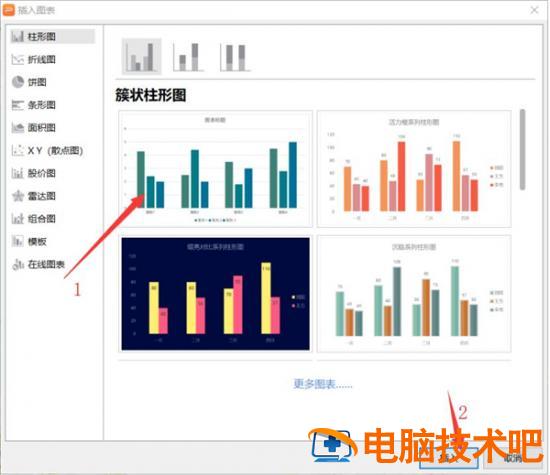
然后我们鼠标右击编辑数据:
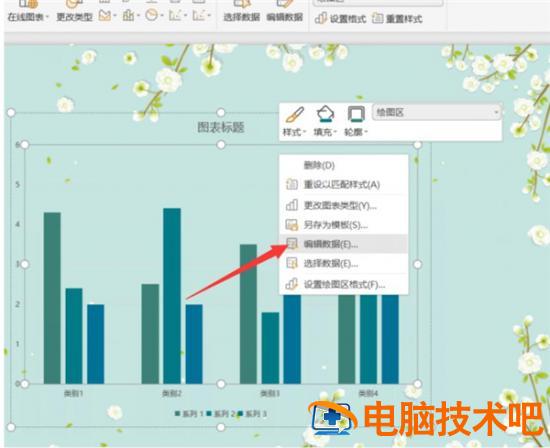
这时候会弹出一个WPS演示中的图表的Excel表格,在这里编辑好需要的数据:
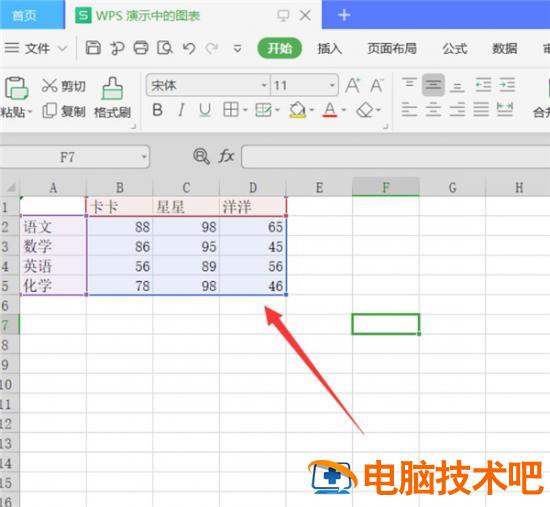
这样图表就制作完成了,接下来我们选中图表,点击图标元素,把不需要的元素取消勾选:
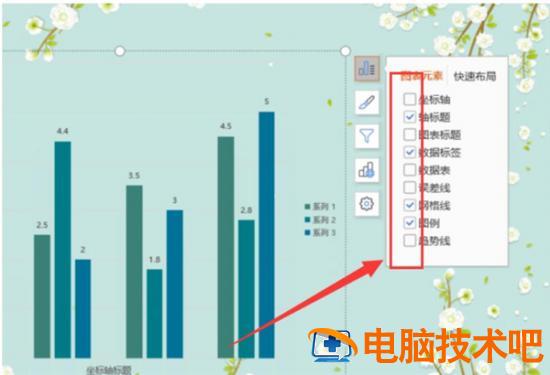
然后双击图表这时候右侧出来一个工具栏,点击对象属性:
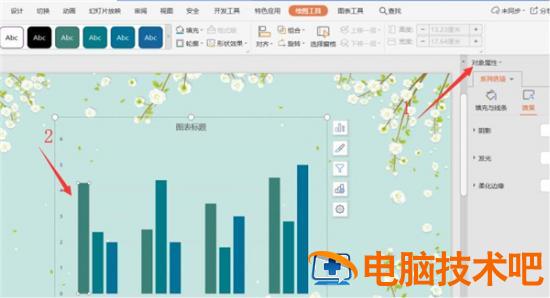
然后在下拉列表中选择自定义动画:
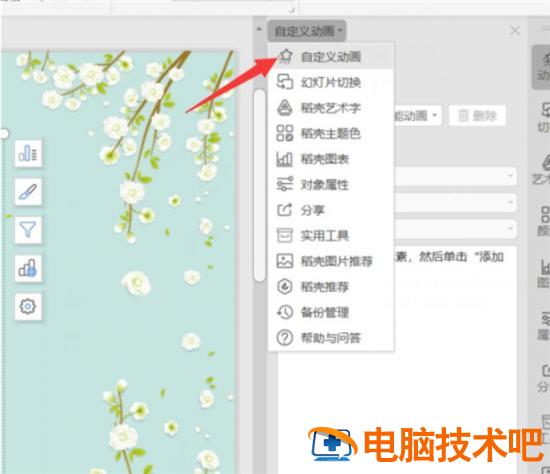
添加效果,选择擦除动画:
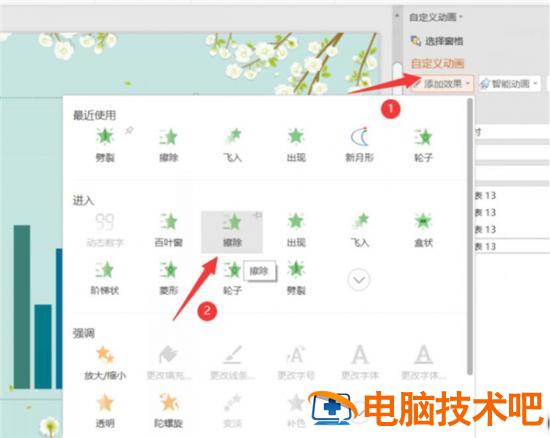
然后修改动画的格式内容,我们可根据自己的需要进行选择:
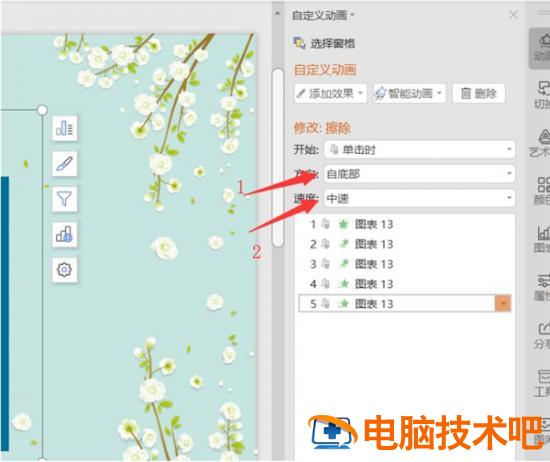
以上就是关于用PPT制作动态图表方法的全部内容了
原文链接:https://000nw.com/14681.html
=========================================
https://000nw.com/ 为 “电脑技术吧” 唯一官方服务平台,请勿相信其他任何渠道。
系统教程 2023-07-23
电脑技术 2023-07-23
应用技巧 2023-07-23
系统教程 2023-07-23
系统教程 2023-07-23
软件办公 2023-07-11
软件办公 2023-07-11
软件办公 2023-07-12
软件办公 2023-07-12
软件办公 2023-07-12
扫码二维码
获取最新动态
